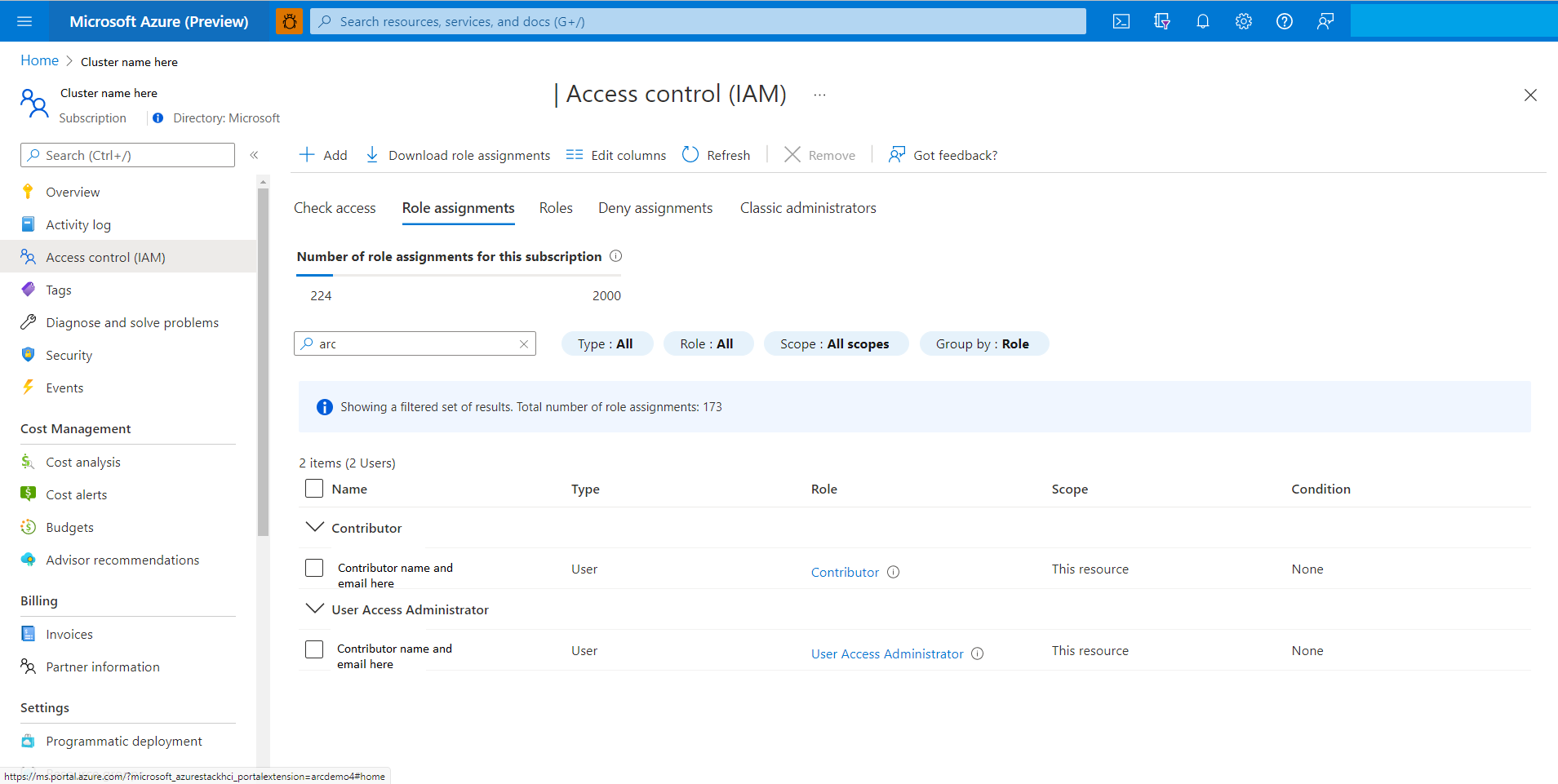Registrar o Azure Stack HCI com o Azure
Aplica-se a: Azure Stack HCI, versão 22H2
Aviso
As instruções de implantação fornecidas neste artigo aplicam-se a uma versão mais antiga, Azure Stack HCI, versão 22H2. Para novas implantações, recomendamos que você use a versão mais recente disponível em geral, Azure Stack HCI, versão 23H2. Para obter instruções de implantação, consulte Sobre a implantação do Azure Stack HCI, versão 23H2.
Agora que você implantou o sistema operacional Azure Stack HCI e criou um cluster, deve registrá-lo no Azure.
Este artigo descreve como registrar o Azure Stack HCI com o Azure por meio do Windows Admin Center ou PowerShell. Para obter informações sobre como gerenciar o registro de cluster, consulte Gerenciar registro de cluster.
Sobre o registro HCI do Azure Stack
O Azure Stack HCI é fornecido como um serviço do Azure. De acordo com os termos dos serviços online do Azure, você deve registrar seu cluster dentro de 30 dias após a instalação. O cluster não é totalmente suportado até que o seu registo esteja ativo. Se você não registrar seu cluster no Azure após a implantação, ou se seu cluster estiver registrado, mas não estiver conectado ao Azure por mais de 30 dias, o sistema não permitirá que novas máquinas virtuais (VMs) sejam criadas ou adicionadas. Para obter mais informações, consulte Falha de trabalho ao tentar criar VM.
Após o registro, um recurso do Azure Resource Manager é criado para representar o cluster HCI do Azure Stack local. A partir do Azure Stack HCI, versão 21H2, o registro de um cluster cria automaticamente um Azure Arc do recurso de servidor para cada servidor no cluster HCI do Azure Stack. Essa integração do Azure Arc estende o plano de gerenciamento do Azure para o Azure Stack HCI. A integração do Azure Arc permite a sincronização periódica de informações entre o recurso do Azure e os clusters locais.
Pré-requisitos
Antes de iniciar o registro do cluster, verifique se os seguintes pré-requisitos estão em vigor:
Sistema Azure Stack HCI implantado e online. Verifique se o sistema está implantado e se todos os servidores estão online.
Conectividade de rede. O Azure Stack HCI precisa de se ligar periodicamente à cloud pública do Azure. Para obter informações sobre como preparar seus firewalls e configurar um servidor proxy, consulte Requisitos de firewall para o Azure Stack HCI e Configurar configurações de proxy para o Azure Stack HCI.
Assinatura e permissões do Azure. Verifique se você tem uma assinatura do Azure e sabe a região do Azure onde os recursos de cluster devem ser criados. Para obter mais informações sobre a assinatura do Azure e as regiões do Azure com suporte, consulte Requisitos do Azure.
Computador de gestão. Certifique-se de que tem acesso a um computador de gestão com acesso à Internet. Seu computador de gerenciamento deve estar associado ao mesmo domínio do Ative Directory no qual você criou seu cluster HCI do Azure Stack.
Centro de Administração do Windows. Se estiver a utilizar o Windows Admin Center para registar o cluster, certifique-se de que:
Instale o Windows Admin Center em um computador de gerenciamento e registre o Windows Admin Center com o Azure. Para o registro, use a mesma ID (locatário) do Microsoft Entra que você planeja usar para o registro do cluster. Para obter sua ID de assinatura do Azure, visite o portal do Azure, navegue até Assinaturas e copie/cole sua ID da lista. Para obter sua ID de locatário, visite o portal do Azure, navegue até a ID do Microsoft Entra e copie/cole sua ID de locatário.
Para registrar seu cluster no Azure China, instale o Windows Admin Center versão 2103.2 ou posterior.
Políticas do Azure. Certifique-se de que não tem quaisquer políticas do Azure conflitantes que possam interferir com o registo do cluster. Algumas das políticas comuns contraditórias podem ser:
Nomenclatura de grupo de recursos: o registro HCI do Azure Stack fornece dois parâmetros de configuração para nomear grupos de recursos:
-ResourceGroupNamee-ArcServerResourceGroupName. Consulte Register-AzStackHCI para obter detalhes sobre a nomeação do grupo de recursos. Certifique-se de que a nomenclatura não entra em conflito com as políticas existentes.Tags de grupo de recursos: atualmente o Azure Stack HCI não oferece suporte à adição de tags a grupos de recursos durante o registro de cluster. Certifique-se de que a sua política tem em conta este comportamento.
.msi download: o Azure Stack HCI baixa o agente Arc nos nós do cluster durante o registro do cluster. Certifique-se de que não restringe estas transferências.
Tempo de vida das credenciais: por padrão, o serviço HCI do Azure Stack solicita dois anos de vida útil das credenciais. Certifique-se de que a sua política do Azure não tem quaisquer conflitos de configuração.
Nota
Se você tiver um grupo de recursos separado para recursos do Arc-for-Server, recomendamos usar um grupo de recursos com recursos do Arc-for-Server relacionados somente ao Azure Stack HCI. O provedor de recursos HCI do Azure Stack tem permissões para gerenciar quaisquer outros recursos do Arc-for-Server no grupo de recursos do ArcServer .
Atribuir permissões do Azure para registro
Esta seção descreve como atribuir permissões do Azure para registro no portal do Azure ou usando o PowerShell.
Atribuir permissões do Azure a partir do portal do Azure
Se a sua subscrição do Azure for através de um EA ou CSP, peça ao administrador da subscrição do Azure para atribuir privilégios de nível de subscrição do Azure de:
Função de Administrador de Acesso de Usuário : necessária para habilitar cada servidor de um cluster HCI do Azure Stack.
Função de colaborador : necessário para registrar e cancelar o registro do cluster HCI do Azure Stack.
Atribuir permissões do Azure usando o PowerShell
Alguns administradores podem preferir uma opção mais restritiva. Nesse caso, é possível criar uma função personalizada do Azure específica para o registro HCI do Azure Stack. O procedimento a seguir fornece um conjunto típico de permissões para a função personalizada; para definir permissões mais restritivas, consulte Como usar uma função de permissões personalizadas mais restrita?
Crie um arquivo json chamado customHCIRole.json com o seguinte conteúdo. Certifique-se de alterar
<subscriptionID>para sua ID de assinatura do Azure. Para obter sua ID de assinatura, visite o portal do Azure, navegue até Assinaturas e copie/cole sua ID da lista.{ "Name": "Azure Stack HCI registration role", "Id": null, "IsCustom": true, "Description": "Custom Azure role to allow subscription-level access to register Azure Stack HCI", "Actions": [ "Microsoft.Resources/subscriptions/resourceGroups/read", "Microsoft.Resources/subscriptions/resourceGroups/write", "Microsoft.Resources/subscriptions/resourceGroups/delete", "Microsoft.AzureStackHCI/register/action", "Microsoft.AzureStackHCI/Unregister/Action", "Microsoft.AzureStackHCI/clusters/*", "Microsoft.Authorization/roleAssignments/write", "Microsoft.Authorization/roleAssignments/read", "Microsoft.HybridCompute/register/action", "Microsoft.GuestConfiguration/register/action", "Microsoft.HybridConnectivity/register/action" ], "NotActions": [ ], "AssignableScopes": [ "/subscriptions/<subscriptionId>" ] }Crie a função personalizada:
New-AzRoleDefinition -InputFile <path to customHCIRole.json>Atribua a função personalizada ao usuário:
$user = get-AzAdUser -DisplayName <userdisplayname> $role = Get-AzRoleDefinition -Name "Azure Stack HCI registration role" New-AzRoleAssignment -ObjectId $user.Id -RoleDefinitionId $role.Id -Scope /subscriptions/<subscriptionid>
A tabela a seguir explica por que essas permissões são necessárias:
| Permissões | Razão |
|---|---|
| "Microsoft.Resources/subscriptions/resourceGroups/read", "Microsoft.Resources/subscriptions/resourceGroups/write", "Microsoft.Resources/subscriptions/resourceGroups/delete" "Microsoft.AzureStackHCI/register/action", "Microsoft.AzureStackHCI/Unregister/Action", "Microsoft.AzureStackHCI/clusters/*","Microsoft.Authorization /roleAssignments/read", |
Para registrar e cancelar o registro do cluster HCI do Azure Stack. |
| "Microsoft.Authorization/roleAssignments/write", "Microsoft.HybridCompute/register/action", "Microsoft.GuestConfiguration/register/action", "Microsoft.HybridConnectivity/register/action" |
Para registrar e cancelar o registro do Arc para recursos do servidor. |
Registrar um cluster
Você pode registrar seu cluster HCI do Azure Stack usando o Windows Admin Center ou o PowerShell.
Siga estes passos para registar o Azure Stack HCI no Azure através do Windows Admin Center:
Certifique-se de que todos os pré-requisitos são atendidos.
Inicie o Windows Admin Center e inicie sessão na sua conta do Azure. Aceda a Conta de Definições>e, em seguida, selecione Iniciar sessão em Conta do Azure.
No Windows Admin Center, selecione Gerenciador de Cluster na seta suspensa superior.
Em Conexões de cluster, selecione o cluster que você deseja registrar.
No Painel, em Azure Arc, verifique o status do registro HCI do Azure Stack e dos servidores habilitados para Arc.
- Não configurado significa que seu cluster não está registrado.
- Conectado significa que seu cluster está registrado no Azure e é sincronizado com êxito com a nuvem no último dia. Ignore o restante das etapas de registro e consulte Gerenciar o cluster para gerenciar seu cluster.
Se o cluster não estiver registrado, em Registro HCI do Azure Stack, selecione Registrar para continuar.
Nota
Se não registou o Windows Admin Center no Azure anteriormente, ser-lhe-á pedido que o faça agora. Em vez do assistente de registro de cluster, você verá o assistente de registro do Windows Admin Center.
Especifique a ID de assinatura do Azure na qual você deseja registrar o cluster. Para obter sua ID de assinatura do Azure, visite o portal do Azure, navegue até Assinaturas e copie/cole sua ID da lista.
Selecione a região do Azure no menu suspenso.
Selecione uma das seguintes opções para selecionar o grupo de recursos HCI do Azure Stack:
Selecione Registar. Demora alguns minutos a concluir o registo.
Opções de registo adicionais
Você tem outras opções para registrar seu cluster:
- Registrar um cluster usando ArmAccessToken/SPN
- Registrar um cluster usando SPN para integração do Arc
Gerenciar o registro de cluster
Depois de registrar seu cluster no Azure, você pode gerenciar seu registro por meio do Windows Admin Center, do PowerShell ou do portal do Azure.
Dependendo da configuração e dos requisitos do cluster, talvez seja necessário executar as seguintes ações para gerenciar o registro do cluster:
- Exibir status de registro e servidores habilitados para Arc
- Habilitar a integração do Azure Arc
- Atualizar o agente Arc em servidores de cluster
- Cancelar o registro do cluster
- Rever as perguntas frequentes
Para obter informações sobre como gerenciar o registro do cluster, consulte Gerenciar o registro do cluster.
Próximos passos
Para executar a próxima tarefa de gerenciamento relacionada a este artigo, consulte: